项目一 初识Word 2010
- 格式:ppt
- 大小:2.47 MB
- 文档页数:21

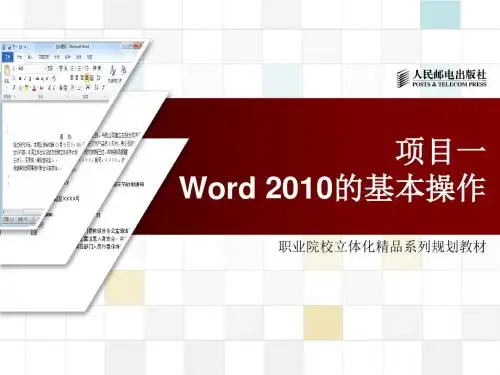
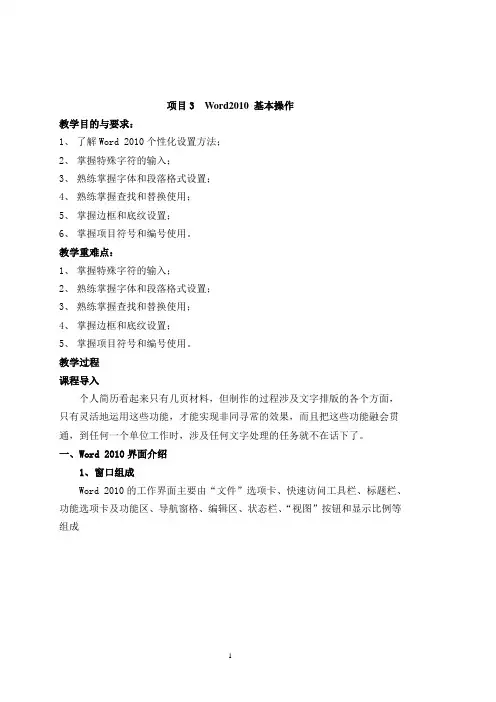
项目3 Word2010 基本操作教学目的与要求:1、了解Word 2010个性化设置方法;2、掌握特殊字符的输入;3、熟练掌握字体和段落格式设置;4、熟练掌握查找和替换使用;5、掌握边框和底纹设置;6、掌握项目符号和编号使用。
教学重难点:1、掌握特殊字符的输入;2、熟练掌握字体和段落格式设置;3、熟练掌握查找和替换使用;4、掌握边框和底纹设置;5、掌握项目符号和编号使用。
教学过程课程导入个人简历看起来只有几页材料,但制作的过程涉及文字排版的各个方面,只有灵活地运用这些功能,才能实现非同寻常的效果,而且把这些功能融会贯通,到任何一个单位工作时,涉及任何文字处理的任务就不在话下了。
一、Word 2010界面介绍1、窗口组成Word 2010的工作界面主要由“文件”选项卡、快速访问工具栏、标题栏、功能选项卡及功能区、导航窗格、编辑区、状态栏、“视图”按钮和显示比例等组成2、文档视图在“计算机基础知识.docx”文档中,五种视图的切换方式,以及调节视图的显示比例。
切换视图方式:选择“视图”|“文档视图”命令,选择五种视图按钮之一;或者单击窗口底部的五种“视图”按钮之一。
方法一:选择“视图”|“显示比例”命令,弹出“显示比例”对话框,如图3-7所示。
也可以直接单击“显示比例”组中的“100%”、“单页”、“双页”和“页宽”等预定义的显示比例。
方法二:直接拖动程序窗口底部的“显示比例”滑块,确定文档的显示比例。
3、个性化设置在“计算机基础知识.docx”文档中,练习显示标尺及更改标尺单位的方法。
操作步骤:(1)显示标尺的方法。
单击窗口中的“标尺”按钮,可以切换标尺的显示或隐藏。
(2)更改标尺单位的方法。
单击“文件”选项卡的“选项”按钮,弹出“Word 选项”对话框,单击“高级”导航按钮,在“显示”选项区域中的“度量单位”下拉列表框中,可以更改“厘米”、“毫米”和“磅”等单位;选中“以字符宽度为度量单位”复选框,可以使用“字符”单位。
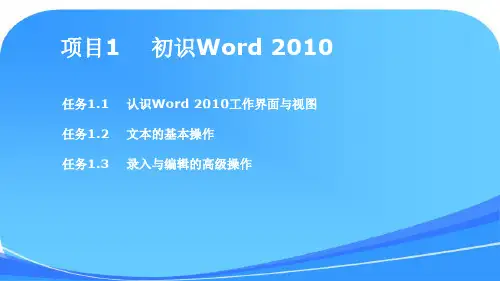

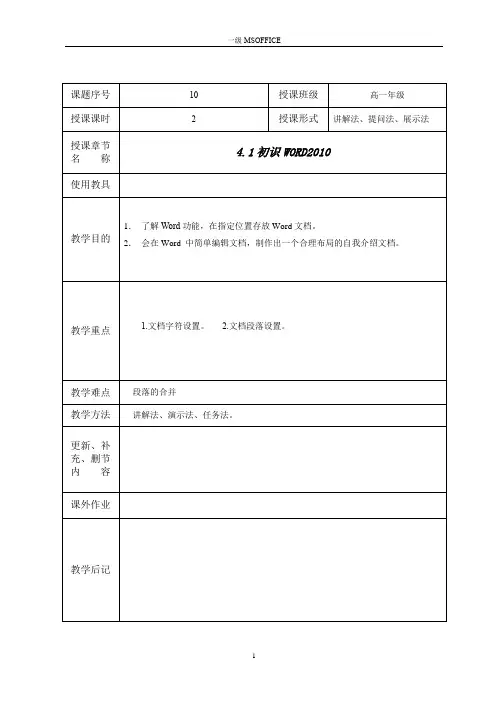
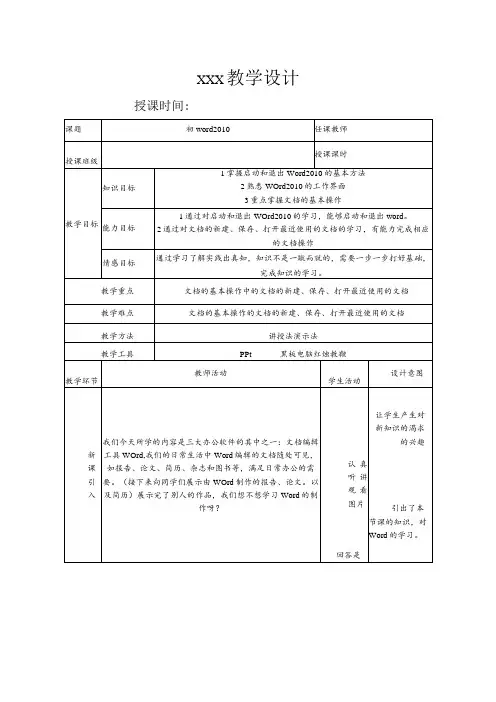
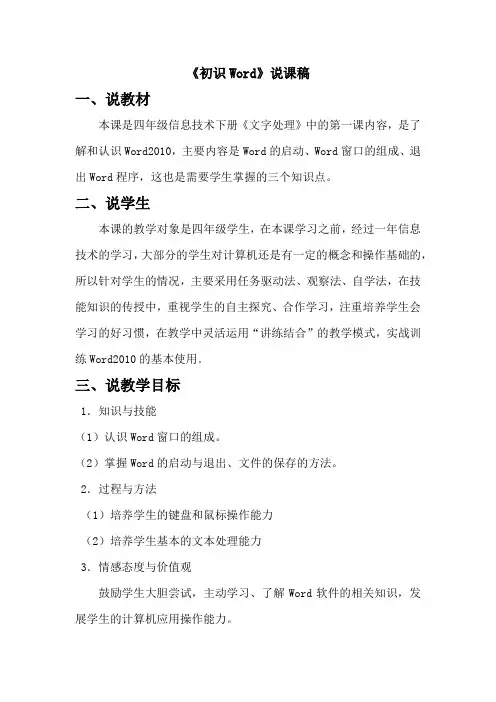
《初识Word》说课稿一、说教材本课是四年级信息技术下册《文字处理》中的第一课内容,是了解和认识Word2010,主要内容是Word的启动、Word窗口的组成、退出Word程序,这也是需要学生掌握的三个知识点。
二、说学生本课的教学对象是四年级学生,在本课学习之前,经过一年信息技术的学习,大部分的学生对计算机还是有一定的概念和操作基础的,所以针对学生的情况,主要采用任务驱动法、观察法、自学法,在技能知识的传授中,重视学生的自主探究、合作学习,注重培养学生会学习的好习惯,在教学中灵活运用“讲练结合”的教学模式,实战训练Word2010的基本使用。
三、说教学目标1.知识与技能(1)认识Word窗口的组成。
(2)掌握Word的启动与退出、文件的保存的方法。
2.过程与方法(1)培养学生的键盘和鼠标操作能力(2)培养学生基本的文本处理能力3.情感态度与价值观鼓励学生大胆尝试,主动学习、了解Word软件的相关知识,发展学生的计算机应用操作能力。
四、说教学重点与难点1.教学重点:掌握Word的启动和退出方法,认识Word窗口的组成。
2.教学难点:认识Word窗口的组成及主要功能,Word文件的保存方法。
五、说教学方法与手段本课采用教师引导,学生探究学习的方法,让学生在小组合作中掌握相关知识和操作。
六、说教学过程:在本课的导入环节:出示图文并茂的Word 2010制作的各种作品。
(激发学生的兴趣)如:公文样式、会议通知、多种形式的表格、科技论文的样稿、制作的小报等。
启动Word方法(1):单击任务栏上“开始”按钮,指向“程序”,单击“Microsoft Word”,即能进入Word窗口。
方法(2):通过快捷图标启动:先找到桌面上的Word的快捷图标。
用鼠标左键双击该图标,出现Word窗口。
让学生自己试一试,判断哪种启动效果好。
“Word窗口的组成”是本节课的重点,也是一个难点。
我设计了阶梯式的教学环节和任务,让学生先从已经学过的“记事本”窗口出发,对比word窗口和它的共同点:标题栏、菜单栏、插入点、编辑区,在学生观察的同时,既唤起他们的旧知,又掌握了新知,再出示Word窗口更丰富的组成部分,带着学生一起了解并认识功能区、快速访问工具栏、状态栏等。
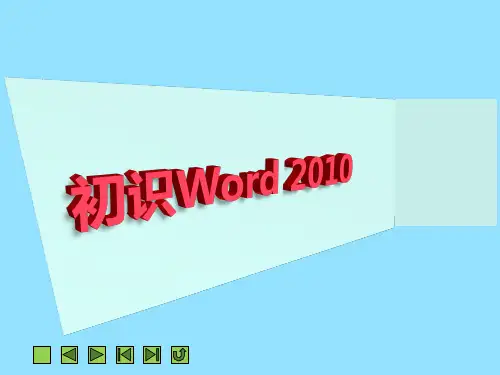
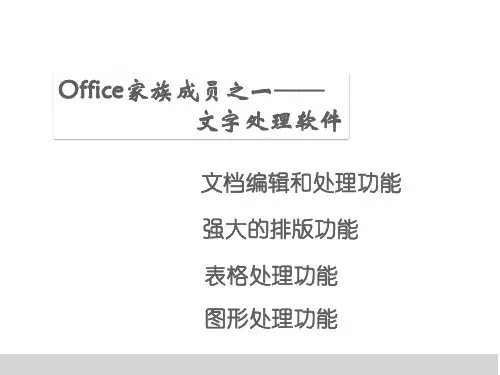

项目一初识Word 2010内容:1.Word 2010基础知识2.Word 文档的基本操作3.浏览文档与切换Word视图模式重点:Word 文档的基本操作难点:视图模式时间:12课时第1—3课时教学内容:Word 2010基础知识教学目标:知识与技能:1.知道启动与退出Word 2010的方法,知道Word 2010工作界面由哪几部分组成、各部分的位置及作用2.知道功能区包括的选项卡及用途3.会制定个性化的Word 2010操作界面。
过程与方法:通过自学、小组合作学习及组长督促检查知识的学习及操作情况完成学习任务。
情感态度与价值观:培养学生的自学能力、小组合作学习的能力及动手操作能力。
教学重点:定制个性化Word 2010的操作界面教学难点:熟悉工作界面导学案:A、课题导入:所有书籍的文本的输入、编辑及排版等都是运用word来完成的,同学们可以看到书中文字、图片等呈现的各种不同的效果是运用word程序的强大的功能来实现的。
——本学期开始学习目前得到广泛运用的Word 2010,本我们学习Word 2010的基础知识部分的启动Word 2010和熟悉Word 2010的工作界面。
B、通读课文,弄清下列问题并进行相关的操作:(1)启动和退出Word 2010有哪几种方法?如何创建Word 2010桌面快捷方式?(2)Word 2010工作界面有哪几部分组成?清楚各部分的位置及作用。
(3)功能区包括哪些选项卡?各个选项卡的主要用途是什么?(4)如何制定个性化Word 2010的操作界面?C、以上问题在小组交流,各个问题由一人边讲解边操作,组内其他成员边听讲边思考对照,有疑问的提出来小组集体解决。
D、以上各个问题各个小组的结论,各小组指定一人在全班交流,集体评价。
E、以小组为单位由小组长检查以上问题的落实情况,对不能清楚落实的小组长进行必要的指导,最终落实清楚。
F、教师和课代表抽查各小组对以上问题的落实情况。
实验一Word2010文档的基本操作实验一Word 2010文档的基本操作【实验目的】1.掌握文档的建立、管理与基本编辑2.了解拼写检查与自动更正3.掌握文本的查找替换4.掌握文本视图模式的转换【实验内容】(写出主要操作步骤、运行、或观察的结果)一、文档的建立、管理与基本编辑0、首先,在C\D盘上建立名字格式为“学号姓名”的文件夹。
1、新建一个文档,输入以下内容(段首暂不要空格),并以W1.DOC为文件名,将文档以“Word文档”类型保存在“0”中建立的文件夹中,然后关闭该文档。
Microsft公司自80年代推出Word以来,根据用户的需求和支撑平台的发展,对Wod版本做了多次更新:1993年推出基于Windows 3.1/3.2平台的Wrd 5.0 中文版,1994年推出Wod 6.0中文版,1996年推出基于Windows 95平台的Office 95中文版(含Word 7.0中文版),1997年推出Office 97中文版(含Word 97中文版),目前的最高版本是Windows 2013.2、打开所建立的W1.DOC文件,进行以下操作:(1)在文本的最前面插入一行标题“文字处理软件的发展”;(2)在文本的最后另起一段,输入以下内容,并保存文件;Word 97是Microsoft公司1997年推出的在Windows 95/ 98 环境下运行的文字处理软件,它功能强大、使用方便,提供所见即所得的显示模式,是目前最流行的文字处理软件。
3、对当前文档继续进行以下编辑操作:(1)将“Microsoft ………做了多次更新:”后面的内容另起一段;(2)将最后一句:“……是目前最流行的文字处理软件。
”改为“……..是目前最流行的文字处理软件之一。
”;(3)将标题以下的三段正文复制到文末(另起一段);(4)任意移动部分文本,然后撤消所执行的移动操作。
二、拼写检查与自动更正1、利用拼写检查功能检查所输入的英文单词有否拼写错误。
计算机应用基础项目4 图文并茂的文字处理软件Word任务1 体验Word 2010课题活动1 初识Word 2010教具多媒体教学网、多媒体课件授课时数 2教学目标知识目标1、掌握启动和退出Word 2010的操作方法。
2、认识Word 2010的工作界面。
3、熟练创建、打开和保存Word文档。
能力目标培养学生动手操作能力。
情感目标培养学生利用计算机处理文字的意识和能力。
教学重点启动和退出Word 2010的操作方法、认识Word 2010的工作界面。
熟练创建、打开和保存Word文档。
教学难点认识Word 2010的工作界面。
教学建议1、在教学过程中以教师讲解、演示和学生实际操作有机结合的方式进行授课,学生易于理解和掌握,加强学生的主体参与。
2、学生上机操作时,可以采取“一帮一”,“多帮一”的方式,让基础好的学生帮助基础差的学生。
教学内容教学方法【活动引入】1、启动和退出Word 20102、认识Word 2010界面3、创建、打开和保存Word文档【知识链接】一、启动Word 2010方法1:单击按钮→“所有程序”→“Microsoft Office”→“Microsoft Word 2010”,完成启动。
方法2:双击桌面上已有的Word 2010快捷方式图标,完成启动。
二、认识Word 2010工作界面三、新建Word文档方法1:单击“文件”选项卡→“新建”→“空白文档”→“创建”,即可建立一个空白文档。
方法2:在Word中,将“新建”命令添加到快速访问工具栏上,之后单击快速访问工具栏上新增的“新建”命令,同样可以创建一个新的空白文档。
四、保存Word文档单击“快速访问工具栏”上的保存按钮,或单击“文件”选项卡→“保存”,或利用快捷键“Ctrl+S”。
【复习回顾】点评学生上节课作业,复习上节课知识点。
【情境引入】教师:向学生展示一份已制作好的图文并茂的电子报刊。
学生:观察电子文档,思考这是用什么软件制作的?教师:引导学生欣赏,从而引出课题。